电脑网卡驱动不正常 电脑网卡驱动程序无法安装怎么办
更新时间:2023-07-21 15:07:07作者:yang
电脑网卡是连接计算机与互联网的重要设备之一。然而如果电脑网卡驱动不正常或者驱动程序无法安装,就会导致无法上网的问题。很多人可能会感到无从下手,但其实解决方法并不难。下面我们一起来了解一些解决方案,帮助大家轻松解决电脑网卡驱动相关问题。
电脑网卡驱动程序无法安装怎么办
操作方法:
1.右键单击这台电脑,选择属性,如下图所示
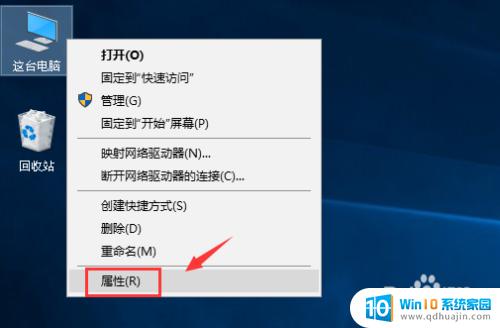
2.进入电脑属性,点击设备管理器,如下图所示
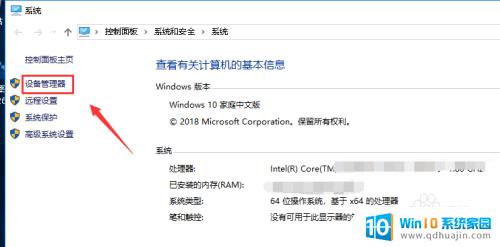
3.进入设备管理器,找到网络适配器,如下图所示
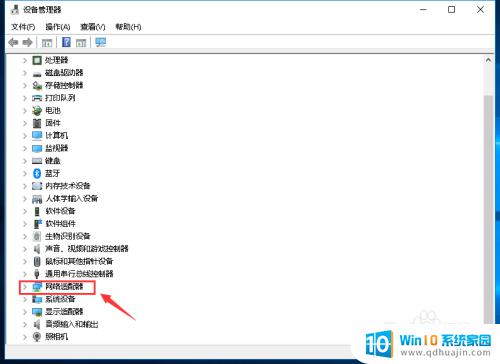
4.展开网络适配器,右键单击你的网卡。选择更新驱动,如下图所示
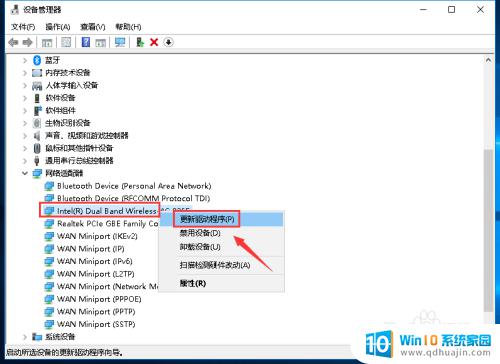
5.继续点击自动虚招更新的驱动程序,如下图所示
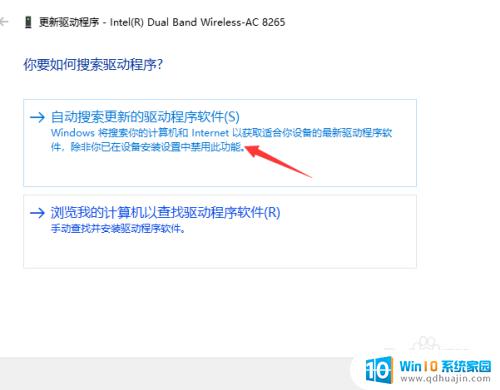
6.系统开始查找合适的驱动并下载安装,如下图所示
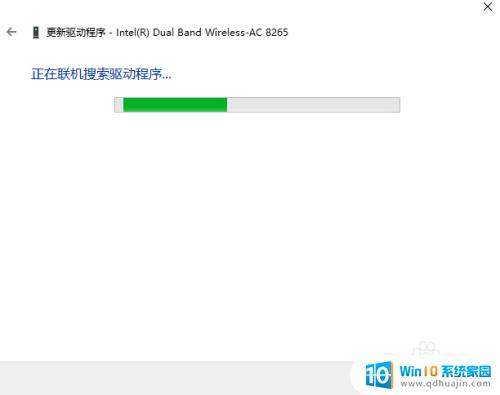
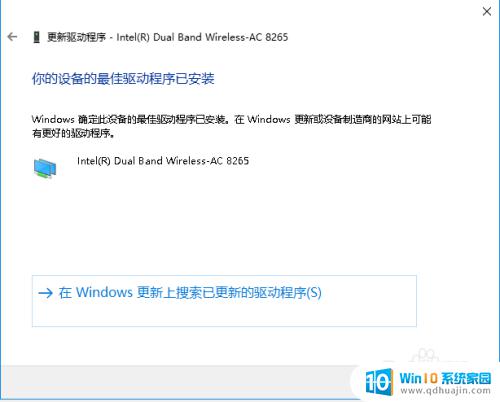
7.注意:如果没有网络适配器,你可以点击操作--扫描硬件改动!
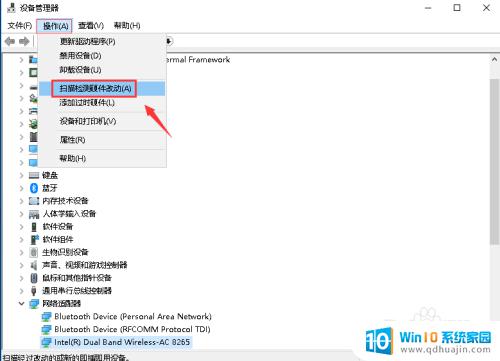
在电脑网卡驱动不正常或无法安装的情况下,我们可以尝试使用一些常见的故障排除方法,例如卸载并重新安装驱动、更新操作系统、更换网卡硬件等。如果以上方法还是无法解决问题,建议寻找专业的技术支持或就近维修站点进行修复。在遇到问题时,不要放弃尝试,一定会找到解决方案的!
电脑网卡驱动不正常 电脑网卡驱动程序无法安装怎么办相关教程
热门推荐
系统安装教程推荐
- 1 win11edge浏览器active插件加载设置 edge浏览器插件安装指南
- 2 win11无法安装软件的教程 Win11升级后无法安装软件怎么办
- 3 win11怎么使用谷歌浏览器 谷歌浏览器安装教程
- 4 wim win10 安装 win10系统怎么装U盘
- 5 win11怎么也安装不上 framework3.5 win11netframework3.5安装不了怎么处理
- 6 win11不能安装太极神器 win11检测工具安装失败怎么办
- 7 win11安装到83不动了 Win11 24H2 安装 9 月更新问题
- 8 acer台式电脑安装win10教程 win10系统怎么装U盘
- 9 win11在哪里添加打印机 新电脑安装打印机步骤
- 10 win11如何卸载声卡驱动并重装 win11声卡驱动卸载重装教程
win10系统推荐
- 1 萝卜家园ghost win10 64位家庭版镜像下载v2023.04
- 2 技术员联盟ghost win10 32位旗舰安装版下载v2023.04
- 3 深度技术ghost win10 64位官方免激活版下载v2023.04
- 4 番茄花园ghost win10 32位稳定安全版本下载v2023.04
- 5 戴尔笔记本ghost win10 64位原版精简版下载v2023.04
- 6 深度极速ghost win10 64位永久激活正式版下载v2023.04
- 7 惠普笔记本ghost win10 64位稳定家庭版下载v2023.04
- 8 电脑公司ghost win10 32位稳定原版下载v2023.04
- 9 番茄花园ghost win10 64位官方正式版下载v2023.04
- 10 风林火山ghost win10 64位免费专业版下载v2023.04